Հեղինակ:
Sara Rhodes
Ստեղծման Ամսաթիվը:
18 Փետրվար 2021
Թարմացման Ամսաթիվը:
1 Հուլիս 2024
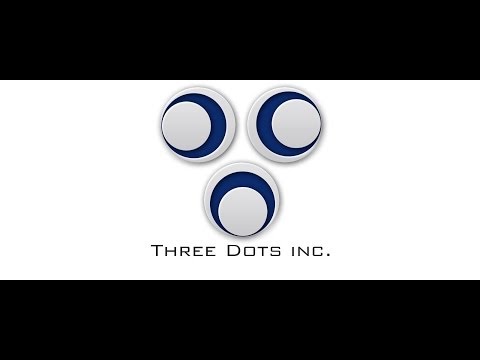
Բովանդակություն
- Քայլեր
- Մեթոդ 1 -ից 3 -ը ՝ Skype- ը Windows- ում
- Դասական տարբերակ
- Մետրոյի տարբերակ
- Մեթոդ 2 -ից 3 -ը ՝ Skype- ը macOS- ում
- 3 -րդ մեթոդ 3 -ից ՝ Skype բջջային հեռախոսում
- Խորհուրդներ
Եթե Skype- ը պահում է ձեր երկարաժամկետ նամակագրության պատմությունը, ապա դա անվտանգության տեսանկյունից այնքան էլ լավ չէ, հատկապես, եթե նամակագրությունը պարունակում է գաղտնի տեղեկություններ: Հետևաբար, խորհուրդ ենք տալիս պարբերաբար ջնջել ձեր Skype- ի պատմությունը:
Քայլեր
Մեթոդ 1 -ից 3 -ը ՝ Skype- ը Windows- ում
Windows- ի համար Skype- ի երկու տարբերակ կա `դասական տարբերակը, որը շատերն են օգտագործում, և Metro տարբերակը Windows 8 -ի օգտվողների համար (այս տարբերակում Skype- ը օգտագործում է Metro ինտերֆեյսը):
Դասական տարբերակ
 1 Սկսեք Skype- ը: Անհրաժեշտության դեպքում մուտք գործեք ձեր հաշիվ ՝ մուտքագրելով ձեր օգտվողի անունը և գաղտնաբառը:
1 Սկսեք Skype- ը: Անհրաժեշտության դեպքում մուտք գործեք ձեր հաշիվ ՝ մուտքագրելով ձեր օգտվողի անունը և գաղտնաբառը:  2 Բացեք կարգավորումները: Կտտացրեք Գործիքներ> Նախապատվություններ:
2 Բացեք կարգավորումները: Կտտացրեք Գործիքներ> Նախապատվություններ:  3 Կտտացրեք «Գաղտնիություն» ներդիրին: Այն գտնվում է ձախ վահանակում և նշվում է կողպեքի պատկերակով:
3 Կտտացրեք «Գաղտնիություն» ներդիրին: Այն գտնվում է ձախ վահանակում և նշվում է կողպեքի պատկերակով:  4 Կտտացրեք «Մաքրել պատմությունը»: Այս կոճակը գտնվում է «Պահել պատմությունը» բաժնի աջ կողմում:
4 Կտտացրեք «Մաքրել պատմությունը»: Այս կոճակը գտնվում է «Պահել պատմությունը» բաժնի աջ կողմում: - Բացվող պատուհանում կտտացրեք «leteնջել» ՝ ձեր գործողությունները հաստատելու համար:
 5 Կտտացրեք «Պահել» ՝ ձեր փոփոխությունները պահելու համար: Այս կոճակը կգտնեք Չեղարկման կոճակի ներքևի աջ անկյունում: Ձեզ կվերադառնան Skype- ի հիմնական պատուհան, և հին նամակագրությունը կջնջվի:
5 Կտտացրեք «Պահել» ՝ ձեր փոփոխությունները պահելու համար: Այս կոճակը կգտնեք Չեղարկման կոճակի ներքևի աջ անկյունում: Ձեզ կվերադառնան Skype- ի հիմնական պատուհան, և հին նամակագրությունը կջնջվի:
Մետրոյի տարբերակ
 1 Սկսեք Skype- ը: Անհրաժեշտության դեպքում մուտք գործեք ձեր հաշիվ ՝ մուտքագրելով ձեր օգտվողի անունը և գաղտնաբառը: Windows 8 -ում Skype Metro պատկերակը մեկնարկի էկրանին է:
1 Սկսեք Skype- ը: Անհրաժեշտության դեպքում մուտք գործեք ձեր հաշիվ ՝ մուտքագրելով ձեր օգտվողի անունը և գաղտնաբառը: Windows 8 -ում Skype Metro պատկերակը մեկնարկի էկրանին է: - Այս էկրանը բացելու համար կտտացրեք ներքևի ձախ անկյունում գտնվող Windows- ի պատկերանշանին, այնուհետև կտտացրեք «Skype» սալիկին (անհրաժեշտության դեպքում ոլորեք ՝ այն գտնելու համար):
 2 Displayուցադրեք «Կարգավորումներ» կոճակը: Անհրաժեշտ է սեղմել «Կարգավորումներ» կոճակը, որը գտնվում է Charms բարում (նույն վահանակի վրա կա համակարգիչը անջատելու կոճակ): Կարգավորումներ կոճակը ցուցադրելու համար կատարեք հետևյալներից մեկը.
2 Displayուցադրեք «Կարգավորումներ» կոճակը: Անհրաժեշտ է սեղմել «Կարգավորումներ» կոճակը, որը գտնվում է Charms բարում (նույն վահանակի վրա կա համակարգիչը անջատելու կոճակ): Կարգավորումներ կոճակը ցուցադրելու համար կատարեք հետևյալներից մեկը. - Կտտացրեք ⊞ Հաղթիր+Գ, և այնուհետև կտտացրեք Կարգավորումներ (այս տարբերակը նշված է փոխանցման պատկերակով):
- Տեղափոխեք մկնիկի ցուցիչը ներքևի աջ անկյունում, այնուհետև ցուցիչը տեղափոխեք վերև և կտտացրեք Կարգավորումներ:
- Եթե ունեք սենսորային էկրան, սահեցրեք աջից ձախ, ապա հպեք Կարգավորումներ:
 3 Կտտացրեք Ընտրանքներ: Այս հղումը կհայտնվի, երբ կտտացրեք «Կարգավորումներ» կոճակին:
3 Կտտացրեք Ընտրանքներ: Այս հղումը կհայտնվի, երբ կտտացրեք «Կարգավորումներ» կոճակին:  4 Կտտացրեք «Մաքրել պատմությունը»: Այս կապույտ կոճակը կգտնեք Գաղտնիության բաժնում:
4 Կտտացրեք «Մաքրել պատմությունը»: Այս կապույտ կոճակը կգտնեք Գաղտնիության բաժնում: - Բացվող պատուհանում կրկին սեղմեք «Մաքրել պատմությունը» ՝ ձեր գործողությունները հաստատելու համար, կամ կտտացրեք պատուհանից դուրս ՝ պատմությունը ջնջելու համար չեղարկելու համար:
- Այժմ կտտացրեք հետին սլաքի պատկերակին, որը գտնվում է վերին ձախ անկյունում ՝ հիմնական Skype պատուհանը վերադառնալու համար:
Մեթոդ 2 -ից 3 -ը ՝ Skype- ը macOS- ում
 1 Սկսեք Skype- ը: Անհրաժեշտության դեպքում մուտք գործեք ձեր հաշիվ ՝ մուտքագրելով ձեր օգտվողի անունը և գաղտնաբառը:
1 Սկսեք Skype- ը: Անհրաժեշտության դեպքում մուտք գործեք ձեր հաշիվ ՝ մուտքագրելով ձեր օգտվողի անունը և գաղտնաբառը:  2 Բացեք կարգավորումները: Բացեք Skype- ի ընտրացանկը էկրանի վերևում (խնձորի պատկերակի կողքին) և ընտրեք Կարգավորումներ:
2 Բացեք կարգավորումները: Բացեք Skype- ի ընտրացանկը էկրանի վերևում (խնձորի պատկերակի կողքին) և ընտրեք Կարգավորումներ: - Կարող եք նաև սեղմել Հրաման+,.
 3 Կտտացրեք «Գաղտնիություն» ներդիրին: Այն գտնվում է պատուհանի վերևում և նշված է «Մի խանգարիր» պատկերակով:
3 Կտտացրեք «Գաղտնիություն» ներդիրին: Այն գտնվում է պատուհանի վերևում և նշված է «Մի խանգարիր» պատկերակով:  4 Կտտացրեք Deնջել զրույցի պատմությունը: Այս տարբերակը կգտնեք «Պահել զրույցի պատմությունը դրա համար» տարբերակի ներքո:
4 Կտտացրեք Deնջել զրույցի պատմությունը: Այս տարբերակը կգտնեք «Պահել զրույցի պատմությունը դրա համար» տարբերակի ներքո: - Կտտացրեք «leteնջել բոլորը» ՝ ձեր գործողությունները հաստատելու համար:
- Այժմ պարզապես փակեք նախապատվությունների պատուհանը:
3 -րդ մեթոդ 3 -ից ՝ Skype բջջային հեռախոսում
Կան բազմաթիվ տարբեր բջջային սարքեր, որոնք ապահովում են Skype- ը, ուստի ճշգրիտ քայլերը տարբերվում են ըստ սարքերի, սակայն այստեղ նկարագրված մեթոդը կգործի օգտվողների մեծ մասի համար:
 1 Նախ, ջնջեք ձեր Skype- ի պատմությունը ձեր համակարգչից: Բջջային սարքի Skype- ը համաժամացվում է Skype- ի հետ համակարգչի վրա, այնպես որ մի սարքում կատարված ցանկացած փոփոխություն ինքնաբերաբար կհայտնվի մյուսում: Ձեր համակարգչի պատմությունը ջնջելու համար նախորդ բաժիններում գտեք ձեր օպերացիոն համակարգը և հետևեք համապատասխան քայլերին:
1 Նախ, ջնջեք ձեր Skype- ի պատմությունը ձեր համակարգչից: Բջջային սարքի Skype- ը համաժամացվում է Skype- ի հետ համակարգչի վրա, այնպես որ մի սարքում կատարված ցանկացած փոփոխություն ինքնաբերաբար կհայտնվի մյուսում: Ձեր համակարգչի պատմությունը ջնջելու համար նախորդ բաժիններում գտեք ձեր օպերացիոն համակարգը և հետևեք համապատասխան քայլերին:  2 Բացեք Skype- ի կարգավորումները ձեր բջջային սարքում: Stepsշգրիտ քայլերը կախված են սարքի մոդելից, բայց շատ դեպքերում դա անհրաժեշտ է.
2 Բացեք Skype- ի կարգավորումները ձեր բջջային սարքում: Stepsշգրիտ քայլերը կախված են սարքի մոդելից, բայց շատ դեպքերում դա անհրաժեշտ է. - Գործարկել «Կարգավորումներ» ծրագիրը; այն, ամենայն հավանականությամբ, նշված է փոխանցման պատկերակով:
- Կտտացրեք ationsրագրեր> Skype:
- Որոշ համակարգերում դուք պետք է պահեք Skype- ի պատկերակը, այնուհետև ընտրացանկից ընտրեք Կարգավորումներ: Այլ համակարգերում «Կարգավորումներ» տարբերակը գտնվում է հիմնական էկրանին բացվող ընտրացանկում:
 3 Applicationնջել դիմումի տվյալները: Սա նույնպես կմաքրի պատմությունը: Ձեր գործողությունները հաստատելու համար կտտացրեք «Լավ» կամ նմանատիպ կոճակին: Երբ նորից գործարկեք Skype- ը, ձեր հաշիվ մուտք գործելու համար դուք պետք է մուտքագրեք ձեր հավատարմագրերը:
3 Applicationնջել դիմումի տվյալները: Սա նույնպես կմաքրի պատմությունը: Ձեր գործողությունները հաստատելու համար կտտացրեք «Լավ» կամ նմանատիպ կոճակին: Երբ նորից գործարկեք Skype- ը, ձեր հաշիվ մուտք գործելու համար դուք պետք է մուտքագրեք ձեր հավատարմագրերը: - Խնդրում ենք նկատի ունենալ, որ ծրագրի տվյալների ջնջումը կարող է ջնջել բոլոր կոնտակտները Skype- ից: Այս դեպքում համաժամացրեք Skype- ի ձեր բջջային տարբերակը ձեր համակարգչի հետ կամ նորից մուտքագրեք ձեր կոնտակտները:
Խորհուրդներ
- Հիշեք, որ ջնջված պատմությունը չի կարող վերականգնվել, ուստի երկու անգամ մտածեք դա անելուց առաջ:
- Եթե դուք պարբերաբար ջնջում եք ձեր պատմությունը, փոխեք կարգավորումները, որպեսզի համապատասխանությունները կարճ ժամանակով կամ ընդհանրապես չպահպանվեն: Փնտրեք համապատասխան տարբերակը «Մաքրել պատմությունը» տարբերակի կողքին:
- Պատմությունը ջնջելը կփակի ձեր սկսած ամբողջ նամակագրությունը: Հետևաբար, մի մաքրեք պատմությունը, եթե դեռ ինչ -որ մեկի հետ հաղորդագրություններ եք գրում:
- Հիշեք, որ Skype- ը պահում է զրույցի տվյալները իր ամպային պահեստում 30 օր: Այսինքն, եթե ջնջեք պատմությունը ձեր սարքում, այն որոշ ժամանակ կպահվի Skype սերվերում:



